A nap folyamán eltérő hangulatban vagy más zenét hallgathatsz, és szeretnél megosztani, de anélkül, hogy bejegyzést tennél. Számos kommunikációs alkalmazás lehetővé teszi olyan állapot konfigurálását, amelyet más felhasználók láthatnak, ha keresik őket.
A Slack lehetővé teszi az állapotod konfigurálását is, ehhez kattintson a jobb felső sarokban lévő profilképére, majd kattintson az „Állapot frissítése” gombra.
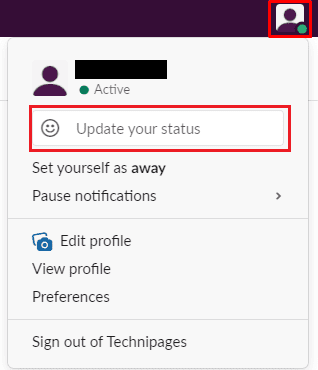
Az „Állapot beállítása” előugró ablakban kiválaszthatja, hogy manuálisan konfigurálhat-e egy állapotot, vagy kiválaszthat egy előre meghatározott állapotot. Minden állapot tartalmaz egy írott állapotot és egy időtartamot, opcionálisan megadhat egy hangulatjelet is. Minden szervernek legfeljebb öt állapota van, amelyeket meghatározhatnak. Ezek a szerverállapotok alapértelmezés szerint „Megbeszélésen” egy órán keresztül, „Ingázás” harminc percig, „Betegben” aznap, „Vakáció” a törlésig, és „Távmunka” aznap.
A Slack naptárintegrációkat is tartalmaz a Google Naptárral és az Outlook Naptárral, amelyek az ütemezett értekezletek során automatikusan „Megbeszélésen” állapotra állíthatják az állapotot.
A szerver állapotának kiválasztásához kattintson rá, majd kattintson a „Mentés” gombra. A Google vagy az Outlook naptárállapot-integrációinak engedélyezéséhez kattintson rájuk, majd kövesse az integrációs utasításokat. Egyéni állapot konfigurálásához egyszerűen kezdje el beírni a „Mi az Ön állapota?” doboz.
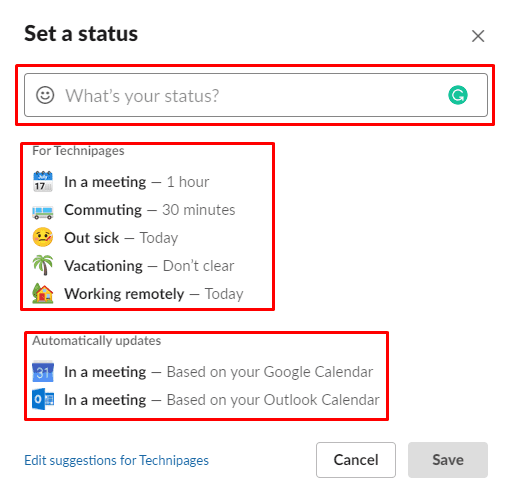
Miután kiválasztott egy előre konfigurált állapotot, vagy beírta saját egyéni állapotát, az előugró ablak kissé megváltozik. Ha módosítani szeretné állapota időtartamát, kattintson a „Törlés után” legördülő listára, és állítsa be, hogy az állapota mikor járjon le.
Végül, ha egy hangulatjelet szeretne hozzáadni az állapotához, kattintson az állapotától közvetlenül balra található hangulatjelre a hangulatjelválasztó megnyitásához, majd keresse meg a használni kívánt hangulatjelet. Ha elégedett az állapotával, kattintson a „Mentés” gombra az alkalmazáshoz.
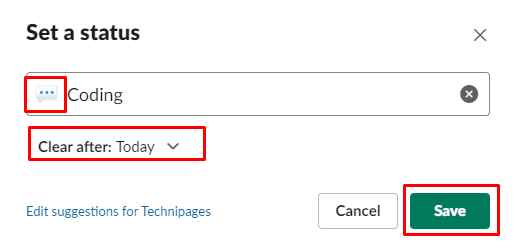
Remélem, ez a cikk segített megtanulni, hogyan módosíthatja állapotát a Slackben.